UbuntuでBluetoothアダプタを使う方法
UbuntuでBluetoothアダプタを使う方法です。

まず、なんでUbuntuでBluetoothアダプタなんて使いたいかといえば、古いPCにUbuntuが入っていてお客様のシステム保守運用で使っているからって理由。これまではUSBのヘッドセットをで使っていたわけだけど、ケーブルが邪魔で仕方がない。なんとかワイヤレスイヤホンを使えないものかと調べたところBluetoothに対応していないPCだった・・・。諦めきれない筆者は更に調べを進め、ワイヤレスアダプタなるものがあることを発見。これを挿せば後付けでBluetoothが使えるようになるとか。
とはいえUbuntuでBluetoothアダプタなんてドライバが用意されているのか?と不思議になったけど、まあそれほど高額なものでもないし、とりあえず買って試してみるかということで現在に至ります。
ここでは UbuntuでBluetoothアダプタを使う方法 を紹介します。
Ubuntuで動作したBluetoothアダプタ
とりあえず買ったBluetoothアダプタはこれです。
![サンワサプライ SANWA SUPPLY MM-BTUD46 [Bluetooth 4.0 USBアダプタ class1]](/wp-content/uploads/ubuntu-bluetooth-adapter-002.png)
サンワサプライ SANWA SUPPLY MM-BTUD46 [Bluetooth 4.0 USBアダプタ class1]
 | サンワサプライ Bluetooth 4.0 USBアダプタ(class1) MM-BTUD46 新品価格 |
「Windows10なら挿すだけで使える」ってめっちゃデカく書いてある。まあそうなんでしょうね、実際。気になるUbuntuのことには記載はなかった。
ちなみに使いたかったワイヤレスイヤホンはこれ。

Sony製ワイヤレスノイズキャンセリングステレオヘッドセット「WF-1000XM3」。音はいいが外れやすさ満点で外では絶対使えないヤツです。

これが認識されれば勝利といったところです。
Ubuntuでワイヤレスイヤホンが動作するか
はい、結論から言えば、容易に認識されました。もしかしたらWindows対応なら基本的には何でも使えるんじゃないかなー、なんて錯覚しましたね。
Bluetoothの設定画面を開いて「+」ボタンをクリックします。
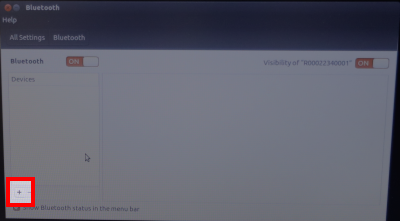
デバイス検索の画面にてペアリングをおこないます。
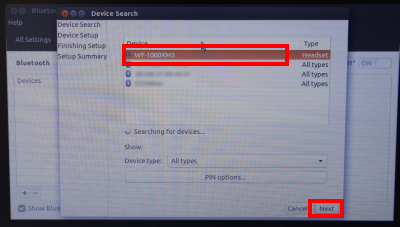
すると・・・。
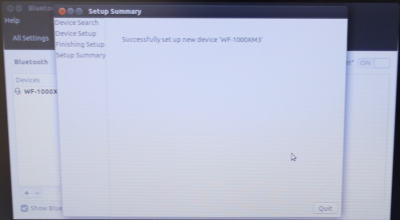
おおおー、セットアップされたー!
サウンド設定の画面で音量を調整すれば完成です。
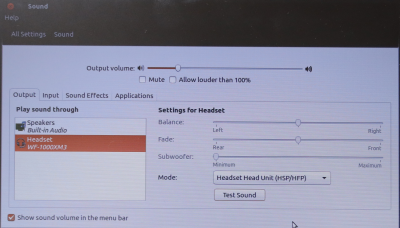
まとめ
UbuntuでBluetoothアダプタを使う方法を紹介しました。
驚いたのは対応OSにWindows 10・8.1・8・7(32bit/64bit)って書いてあったのに、Ubuntuでも使えたってことですね。まあ、MS製のレシーバーをUSBに挿す無線マウスなんかは使えていたから同じ理屈なのかなー。知らんけど。
この記事を書いているのは2020年9月なんだけど、そもそもUbuntuでBluetoothアダプタを使いたいなんてニーズが今どれほどあるのか。とりあえず誰か同じ境遇の方の役に立つ情報であればうれしいですね。
おつかれさまでした。